

当前位置:深度技术系统 > 教程资讯 > Windows10教程 >
发布时间:2020-06-07源自:深度系统 作者:深度技术阅读( )
有不少深度之家的小伙伴在电脑上安装win10 1909系统后,在win10应用商店下载软件的时候总是提示“我们这边出错了”的提示,尝试多次还是一样,最终无法安装成功,这样的问题对于我们来说其实是比较少见的,这该如何解决?下面深度小编分享一下具体的处理方法:
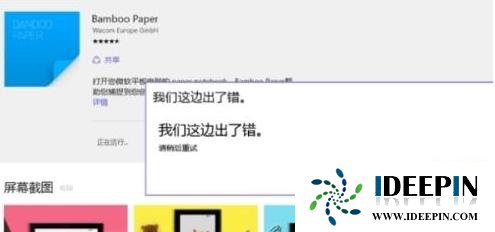
方法一:重新登录微软账户(小编用这个方法解决)如果您是使用微软账户登陆,您可以尝试重新登陆微软账户:
第一步:《改用本地帐户登录》
1、右键点击【开始】-【设置】-【帐户】。
2、【你的帐户】选项中,右侧选择【改用本地帐户登录】 。
3、 重启电脑 。
第二步:《改用Microsoft帐户登录》
1、右键点击【开始】-【设置】-【帐户】。
2、【你的帐户】选项中,右侧选择【改用Microsoft帐户登录】,登陆您的微软账户 。
方法二:进行以下操作
1、手动设置DNS,右键网络连接图标,选择“打开网络和共享中心”,点击现在连接的网络名称,打开网络状态窗口,点击“属性”,在网络属性窗口中双击“Internet协议版本4,将DNS服务器手动设置为”4 2 2 2“和”4 2 2 1“,确定后重试。
2、清理应用商店缓存(推荐)
按下Windows+R键输入“services.msc”,进入“服务”窗口,关闭Windows Update服务;按照地址找到Softwaredistribution文件夹,C:\windows\SoftwareDistribution;将该文件夹重新命名,例如SoftwareDistribution1;
3、重新将Windows Update服务开启,系统会重新生成SoftwareDistribution文件夹。
4、重置应用商店:按下Windows+R键,“运行”中输入wsreset,确定。
以上文章内容由深度系统(http://www.ideepin.com)收集整理分享,转载请注明出处!

深度Win7旗舰版中xps转换pdf文件的方法
在日常工作中,有深度win7旗舰版的小伙伴会经常收到xps格式的文件,但收到这类文件都是无法...
windows10专业版电脑开机黑屏只有鼠标
有一位深度技术系统用户,在windows10专业版中打开电脑开机出现欢迎界面后出现黑屏只有鼠标...
win10打开疑难解答出现服务注册丢失或
有深度之家的用户说win10系统出现无法正常更新,选择使用疑难解答来修复此问题的时候,而在...
win10专业版打开软件分辨率异常不匹配
如今的市场上win10系统的普及越来越高,使用win10专业版的用户占比越来越多,有深度技术用户...
深度技术xp系统取消开机密码的设置方
深度技术xp系统取消开机密码的设置方法 ...